
Давайте посмотрим правде в глаза — в ближайшем или даже отдаленном будущем официальная версия iMessage не появится на вашем устройстве с Android, потому что он создан исключительно для работы на гаджетах Apple.
Но, однако, есть способ получить все возможность iMessage на Android, так сказать, неофициально.

Почему нельзя использовать iMessage на Android
Как было сказано выше, iMessage разработан исключительно для iOS-устройств, поэтому вы не можете использовать его в обычном режиме на Android-устройствах.
Кроме того, iMessage защищает сообщения с помощью специальной сквозной системы шифрования на серверах Apple. По этой причине сеть iMessage может использоваться только подобными устройствами, которые умеют расшифровывать такие сообщения.
Наилегчайшая установка основного набора приложений для Android TV
Другая причина — чисто коммерческая — чтобы больше людей покупали продукты Apple.
weMessage
Эта программа направляет ваши текстовые сообщения через сеть iMessage с использованием шифрования Apple из MacOS, iOS и Android.
Для того чтобы использовать WeMessage, вам понадобится ваш существующий Apple ID или учетная запись iMessage, телефон Android (Lollipop или выше), Mac под управлением Yosemite или выше и Java 7 или выше.
Примечание: Чтобы настройка заработала, ваш Mac и Android-устройство должны находиться в одной сети Wi-Fi. Если вы хотите использовать iMessage из любого места, вы можете настроить Port Forwarding, чтобы настроить вашу сеть Wi-Fi для разрешения внешних подключений для доступа к сети.
Настройка weMessage для использования iMessage на Android
Убедитесь, что на компьютере Mac, который вы используете, установлена Java 7 или выше для использования weMessage. Перейдите в Терминал и наберите команду java. Если вы увидите ошибку, Java не установлена на вашем Mac.
1. Скачайте weMessage, установите его и запустите на своем компьютере, а затем перейдите в System Preferences > Security Utilities» на жестком диске. Нажмите кнопку «Terminal > Open».

3. Чтобы открыть программу, дважды щелкните на weMessage «run.command». Откроется окно «Terminal», в котором вы введете адрес электронной почты iMessage и пароль.

4. Далее, установите приложение weMessage на своем устройстве Android, загрузив его из Google Play. Откройте приложение и нажмите кнопку «Continue». На компьютере Mac перейдите в «System Preferences > Network».

5. Нажмите кнопку Advanced и TCP/IP, чтобы получить IP-адрес вашего Mac.

6. Введите IP-адрес вашего Mac в соответствующее поле в приложении WeMessage Android, введите адрес электронной почты iMessage и пароль, которые вы использовали на предыдущих шагах, а затем нажмите «Sign In».

На экране «Conversations» теперь можно отправить текстовое сообщение.
Спасибо, что читаете! На данный момент большинство моих заметок, статей и подборок выходит в telegram канале «Левашов». Обязательно подписывайтесь, чтобы не пропустить новости мира ИТ, полезные инструкции и нужные сервисы.
Респект за пост! Спасибо за работу!
Хотите больше постов в блоге? Подборок софта и сервисов, а также обзоры на гаджеты? Сейчас, чтобы писать регулярно и радовать вас большими обзорами, мне требуется помощь. Чтобы поддерживать сайт на регулярной основе, вы можете оформить подписку на российском сервисе Boosty. Или воспользоваться ЮMoney (бывшие Яндекс Деньги) для разовой поддержки:
Заранее спасибо! Все собранные средства будут пущены на развитие сайта. Поддержка проекта является подарком владельцу сайта.
Источник: levashove.ru
Как установить Сферум на телефон
Сферум — это кроссплатформенный сервис онлайн образования. Благодаря ему можно проводить лекции с учениками с помощью интернета в текстовом, аудио и видео формате. Также тут есть возможность объединяться в студенческие или преподавательские группы. Удобство сервиса ещё и в том, что пользоваться им можно не только с компьютера, который до сих пор есть не у каждого, или не всегда имеется к нему доступ, но также и с мобильного устройства. В этой статье рассмотрим процесс установки Сферум на телефон.
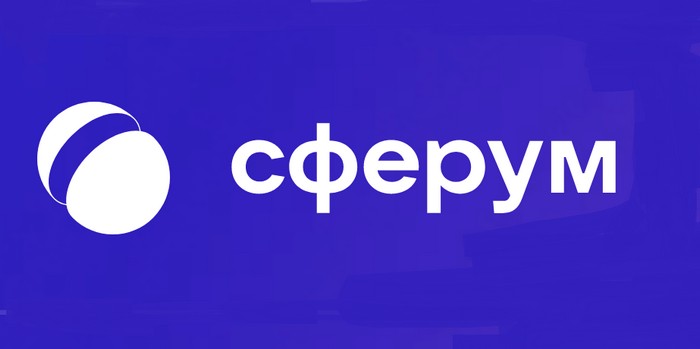
Установка Сферум на iOs
С установкой Сферум на iOs нет никаких сложностей. Приложение устанавливается так же, как и любое другое.
- Найдите в поиске AppStore Сферум, либо просто перейдите по ссылке на приложение для iOs.
- Установите приложение и запустите его.
- После этого вы сможете успешно пользоваться им.
Кстати Сферум для Айфона есть ещё и встроенный в ВК мессенджер, который можно скачать на iOs.
Как установить Сферум на Android
С Андроидом есть определённые трудности. Дело в том, что если вы начнёте искать Сферум в Google Play или любом другом магазине приложений Android, то вы ничего не найдёте. Сферум, как самостоятельное приложение для Android не существует. В этой операционной системе оно есть только внутри приложения ВК Мессенджер. А ВК Мессенджер уже устанавливается легко, как и любое другое приложение.
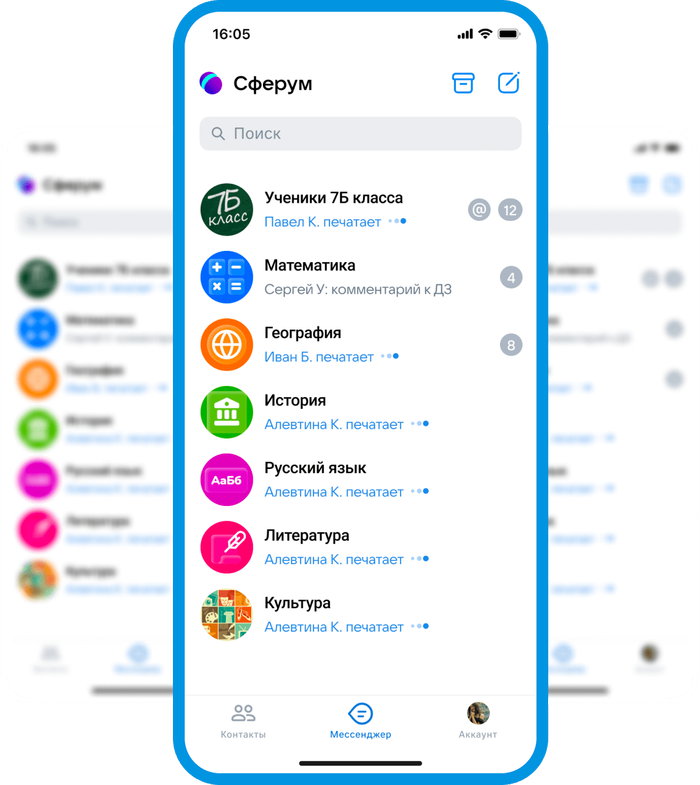
- Найдите в Google Play или другом магазине приложений ВК мессенджер или перейдите по ссылке на приложение для Android.
- Установите приложение и запустите его.
- После этого вы можете пользоваться Сферумом на телефоне в составе приложения ВК Мессенджер.
Почему Сферум в Android интегрирован с ВК Мессенджером
Ранее для Android также было отдельное приложение Сферум. И все могли найти и скачать его по ссылке из магазина. Но потом сервис интегрировался в ВК Мессенджер и стал его частью. От чего разработчики решили оставить самостоятельное приложение в AppStore и убрать его в Google Play — не известно. Раз есть тенденция к объединению этих сервисов, то возможно в будущем из AppStore оно также исчезнет.
Если так случиться, то всем нужно устанавливать на смартфон ВК Мессенджер, чтобы воспользоваться Сферумом.
У некоторых пользователей это вызывает вопросы. Особенно у родителей и учителей — как же так, социальная сеть со множеством развлечений будет использоваться для обучения, ведь все будут отвлекаться. Но на самом деле всё совсем по другому.
- Сферум и социальная сеть ВКонтакте связаны только приложением.
- Никто из социальной сети ВКонтакте не увидит то, чем вы занимаетесь в Сферум. Никто из Сферум не увидит то, чем вы занимаетесь во ВКонтакте.
- Диалоги из ВКонтакте будут отдельно от диалогов в Сферум, они не будут в одном разделе приложения, не будут путаться.
- Профили совершено изолированы друг от друга. Фото, видео, сообщества из ВК не доступны участникам образовательного процесса в Сферуме.
- Для того чтобы зайти в Сферум, необязательно иметь профиль в ВК, если его нет. Регистрация в Сферум происходит отдельно.
- Профили в Сферум нельзя будет найти по имени, фамилии, городу, учебному заведению, возрасту, номеру телефона и другим данным, как это можно делать в социальной сети.
Говоря простыми словами, Сферум, хоть и интегрирован в ВК Мессенджер, но не является при этом социальной сетью и не используется для развлечения и простого общения.
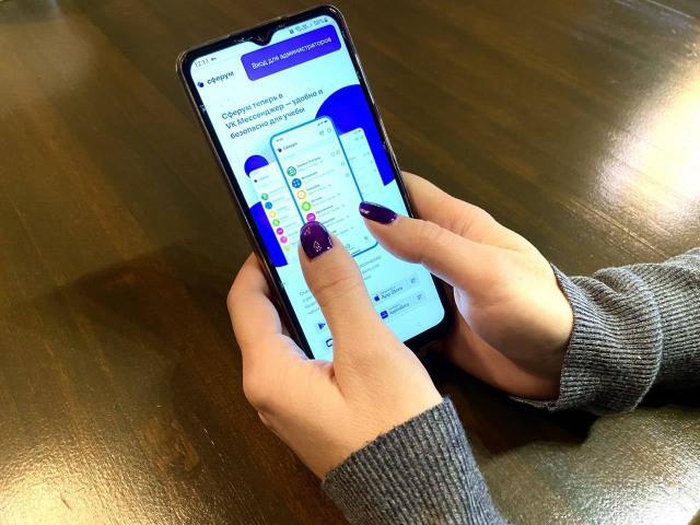
Что можно делать в Сферум на телефоне?
Зато для тех, кто ранее уже использовал ВК Мессенджер, Сферум окажется очень знакомым. Ведь он перенял от ВКонтакте многие детали интерфейса и функциональность. Поэтому для работы на образовательной платформе учиться чему-то новому практически не приходится.
- В Сферум можно создать общие чаты и добавлять в них людей. Например, можно сделать чат одного класса или факультета, а затем проводить в этом чате лекции. Чат можно сделать для родителей, чтобы они могли обсуждать в нём свои дела, или для учителей — для обсуждения работы и образовательного процесса.
- Обучение можно проводить в видео формате. Преподаватель создаёт звонок и добавляет в этот сеанс связи нужных людей из чата, и начинает лекцию. Организатор звонка может акцентировать на себе внимание во время связи, а также отключать всем микрофоны, если это необходимо. Таким образом проходит онлайн обучение, также можно создать не видео, а аудиозвонок.
- Кроме этого, в чат можно отправлять файлы весом до 2 Гб. Это могут быть видео, изображения, а также документы. Отправлять могут все участники чата. Таким образом можно организовать проверку домашних заданий, либо делиться дополнительным образовательным контентом с учениками.
- В чате можно отправлять голосовые сообщения. Удобной функцией является возможность приложения расшифровывать аудио сообщения и создавать из них текст.
- И, конечно же, в чате можно просто писать текст.
Источник: it-doc.info
Установка виджета на Android: простые советы новичкам
Начиная работать с Андроид-устройством, приходится сталкиваться с таким понятием, как “виджет”. Такие программы являются важным элементом современных мобильных устройств, поэтому у каждого начинающего пользователя, естественно, возникает вопрос, как установить виджет на Android?

Что же такое «виджет»?
Виджет — один из важнейших составляющих интерфейса операционной системы Android, популярной сегодня для управления мобильными устройствами, такими как смартфоны и планшеты. Они дают большее превосходство при настройке рабочего стола под собственные потребности пользователя. Как правило, для удобства использования подобные программы располагаются на главном экране или на одном из рабочих столов телефона, либо планшета, которые отображаются в виде графического изображения (ярлыка) на определённом участке экрана.

Для большего понимания, что такое виджет на Android, можно привести в пример программы-информаторы. Они предоставляют хозяину гаджета возможность мгновенно получать различного рода информацию: время, сведения о погоде, новости, курсы валют, состояние батареи и т. п. Обновление необходимой информации происходит автоматически при условии подключения к интернету. Вариаций, размеров, а также функциональных направлений подобных виртуальных помощников огромное количество.
Преимущества использования графических модулей
Инсталляция программ с выведением их информационных модулей на главный экран имеет множество преимуществ для пользователя. К основным из них можно отнести:
- Мгновенное получение необходимой информации;
- Возможность выполнения быстрого поиска, а также применение информации в самом устройстве либо интернете;
- Быстрый доступ пользователя к имеющимся приложениям;
- Усовершенствование производительности устройства;
- Упрощённый доступ к управлению и настройкам.
Где брать нужные программы?
В случае отсутствия необходимых приложений в вашем устройстве их потребуется скачать и установить, как обычное Андроид-приложение. Найти набор стандартных программ для своего смартфона или планшета не составит труда. Например, море бесплатных виджетов скачиваются в соответствующем разделе Google Play (Play Маркет).

Теперь разберёмся в том, как установить виджет на Android. Такую операцию можно выполнить двумя способами:
- Скачать установочный файл непосредственно на мобильное устройство, а затем выполнить запуск инсталлятора. Установка приложения таким способом возможна при подключении гаджета к интернету;
- Если у используемого гаджета нет подключения к интернету, то скачать файл с расширением .apk для установки можно с помощью персонального компьютера (опять-таки имеющего выход в интернет). После скачанный файл нужно передать на используемый гаджет и инсталлировать его.
Отображение приложений на экране
Процесс установки виджетов несколько отличается от установки других программ. Дело в том, что ярлыки на главный экран нужно добавлять самостоятельно (вручную).

Рассмотрим, как добавить виджет на Андроид ранних версий. Для отображения уже установленного приложения требуется выполнить следующий порядок действий:
- Посмотреть на экран своего гаджета и выбрать свободное место, на котором лучше всего расположить программу;
- Открыть меню в этом месте (для этого при нажатии палец следует некоторое время удерживать в выбранном месте). Меню также открывается при нажатии на специальную кнопку, либо закладку «Меню» на планшете;
- В открывшемся меню «Добавить на главный экран» (название располагается в верхней строчке, выделено цветом) выбрать пункт «Виджеты», либо «Виджеты и приложения» (в зависимости от версии ОС Андроид, установленной на планшете);
- В следующем списке виджетов, имеющихся в устройстве, выбрать нужный, нажав на него;
- Ярлык необходимого приложения будет отображен на экране.

Описанная последовательность действий применима для ранних версий ОС Android. Для версий от 3.0 и выше виджет добавляется следующим образом:
- Требуется нажать на значок в виде крестика, расположенный в верхнем правом углу экрана;
- В открывшемся окне будет располагаться список с уже установленными программами и другими приложениями;
- Выберите нужный объект и перетащите его на рабочий стол.
Чтобы переместить приложение в другое место экрана нажмите на него и, удерживая, перетяните.
Повторив несколько раз последовательность таких простых действий, вы сможете выполнить настройку расположения программ на своём устройстве.
Как можно убедиться, настройка виджетов на Андроид – очень простая операция, доступная для выполнения даже новичкам в мире гаджетов, тем более что многие из программ могут стать незаменимыми в повседневной деятельности.
Источник: protabletpc.ru